홈멀티, 스마트싱스 앱(어플) 설치 방법이 궁금합니다
- 날짜 2021-12-31
- 조회수 5,050
조치 안내
스마트 홈 서비스 지원 종료 공지
2022년 1월 앱스토어에서 스마트 홈 어플 삭제 되었습니다.
(단, 기존에 스마트 홈 설치되어 있는 경우 사용가능 (삭제시 다운로드 불가))
스마트싱스 지원가능 스펙(2024년 6월 24일 버젼)
- 안드로이드 10 이상, RAM size 3 GB 이상
- 아이폰 14.0 이상, RAM size 2 GB 이상
※ 스마트싱스앱은 사용성 및 성능 개선을 위해 별도 고지 없이 변경될 수 있으므로 사용가능 안드로이드 버젼 필수적으로 확인이 필요합니다.
※ 휴대폰 안드로이드 버젼 확인 방법
설정 → 휴대전화 정보 → 소프트웨어 정보 → 안드로이드 버젼
※ 사용설명서에 기록되어 있는 스마트싱스 안드로이드 버전은 에어컨 제품 출시 시점으로 작성된 내용으로 현재 기준 안드로이드 버젼 필수적으로 확인이 필요합니다.
설치 방법
■ 안드로이드폰
플레이스토어(또는 갤럭시 스토어)에서 한글 또는 영문으로 '스마트싱스'로 검색하여 설치
① '플레이 스토어' 실행
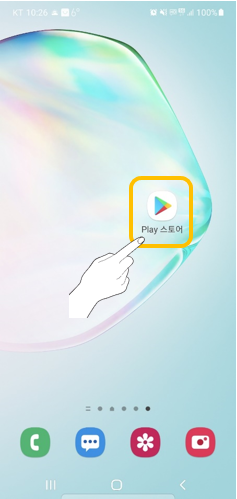
② 한글 또는 영문으로 스마트싱스 검색 후 설치
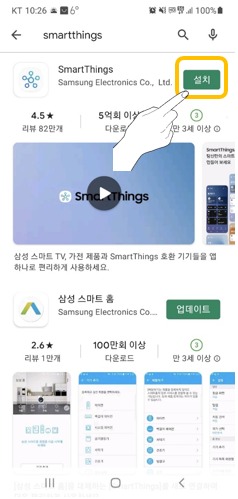
③ SmartThings 소개 화면에서 '계속' 선택
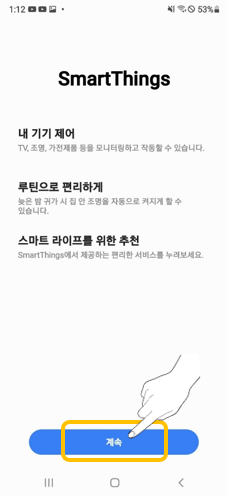
④ 접근 권한 안내 확인 후 동의 시, 계속 선택
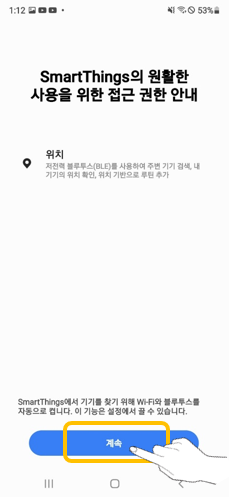
⑤ 로그인을 누르면 삼성계정 로그인 화면이 나타남
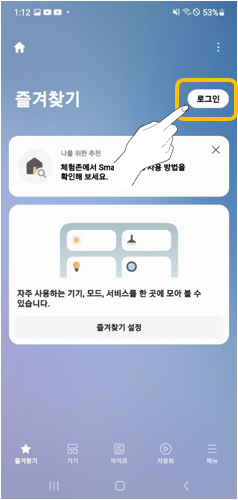
⑥ 삼성계정 로그인(계정이 없는 경우, 계정 생성 진행)
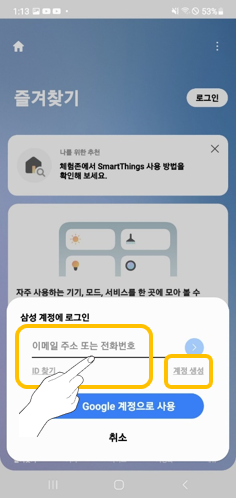
⑦ 삼성계정 사용 약관에 동의
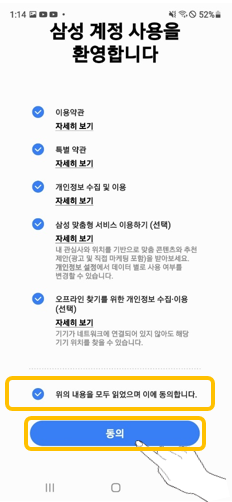
⑧ 모바일 스마트싱스 앱 설치 완료
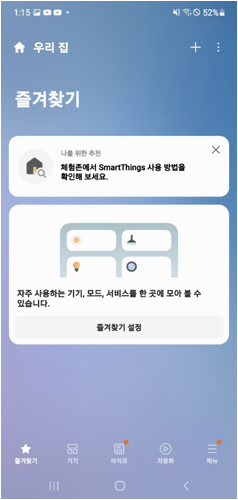
■ 아이폰
앱스토어에서 한글 또는 영문으로 '스마트싱스'로 검색하여 설치
※ 위치 기반의 서비스 이용을 위해 위치정보는 '항상 허용' 권장
① 앱 스토어 실행
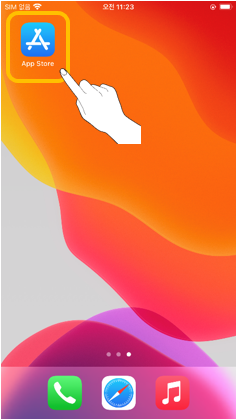
② 한글 또는 영문으로 스마트싱스 검색 후 설치
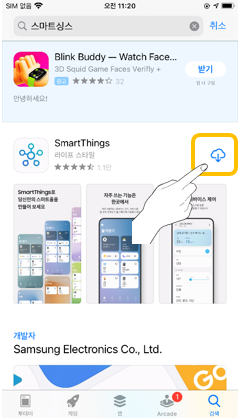
③ 권한을 요구하는 알림이 나오면 '허용' 또는 '확인' 선택
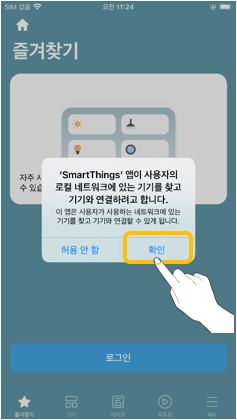
④ 로그인을 누르면 삼성계정 로그인 화면이 나타남
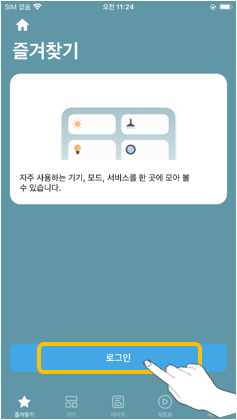
⑤ 삼성계정 로그인(계정이 없는 경우, 계정 생성 진행)
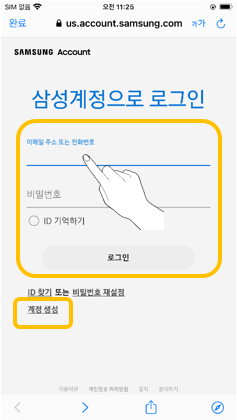
⑥ 삼성계정 사용 약관에 동의
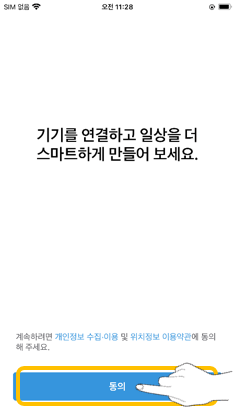
⑦ 권한을 요구하는 알림이 나오면, '허용' 선택
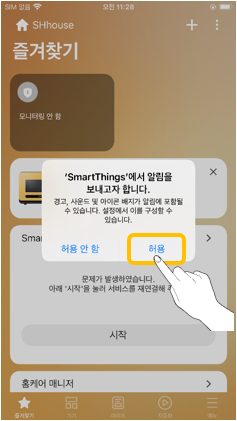
⑧ 모바일 스마트싱스 앱 설치 완료
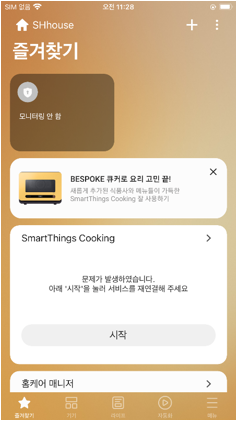
- 평가해 주신 의견은 콘텐츠 개선을 위한 자료로만 활용됩니다.